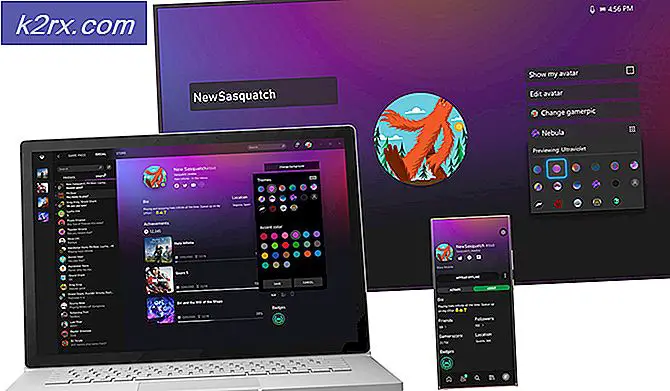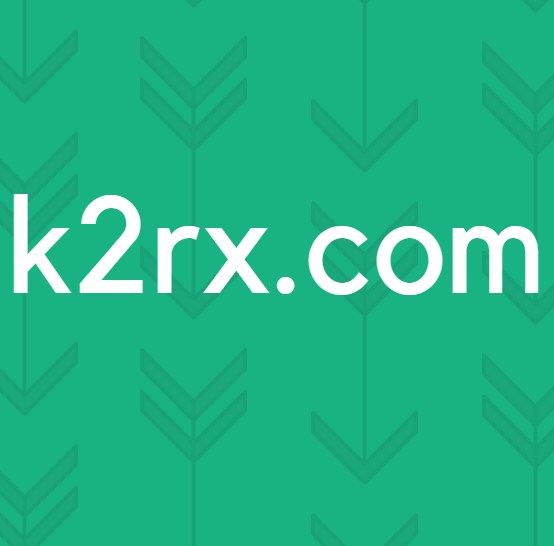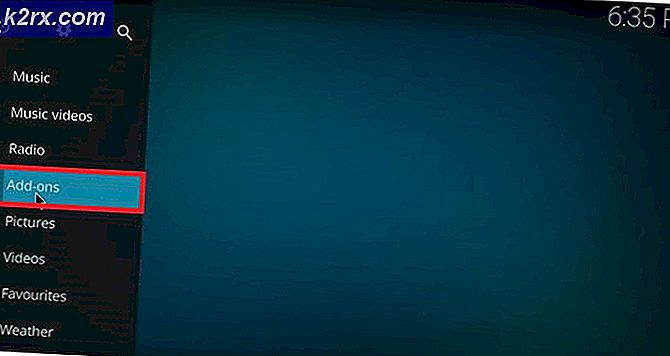Beheben Sie den Fehler 27300 mit Kaspersky Antivirus unter Windows
Einige Windows-Benutzer berichten, dass sie am Ende auf die stoßen Fehler 27300 Popup beim Versuch, die Kaspersky-Anwendung zu installieren. Der Text der Fehlermeldung hängt von der zugrunde liegenden Ursache ab, die das Problem verursacht. Es wird hauptsächlich berichtet, dass das Problem unter Windows 7 und Windows 10 auftritt.
Nach der Untersuchung dieses speziellen Problems stellt sich heraus, dass verschiedene Ursachen für das Auftreten dieses Fehlercodes verantwortlich sind. Hier ist eine Liste der überprüften Schuldigen, die möglicherweise hinter diesem Fehlercode stehen:
Nachdem Sie nun mit jedem potenziellen Schuldigen vertraut sind, der möglicherweise für diesen Fehlercode verantwortlich ist, finden Sie hier eine Liste von Methoden, mit denen andere betroffene Benutzer diesem Problem erfolgreich auf den Grund gegangen sind:
Methode 1: Deinstallieren inkompatibler Anwendungen (falls zutreffend)
Die Hauptursache, die verursacht wird Fehler 27300Bei der Installation von Kaspersky Antivirus handelt es sich um eine inkompatible App, die bereits auf dem Zielcomputer installiert ist. Wenn dieses Szenario zutrifft, können Sie das Problem beheben, indem Sie die inkompatible Anwendung deinstallieren, bevor Sie die Installation von Kaspersky Antivirus erneut versuchen.
Im Allgemeinen sind widersprüchliche Anwendungen auf andere AV- und Firewall-Produkte von Drittanbietern wie Avast, AVG, eTrust, McAfee, ZoneAlarm usw. beschränkt eine vollständige Liste der inkompatiblen Programme Dies kann zu Problemen bei der Installation von Kaspersky Antivirus führen.
Wenn Sie festgestellt haben, dass derzeit ein auf Kaspersky Antivirus nicht kompatibles Programm auf Ihrem Computer installiert ist, befolgen Sie die nachstehenden Anweisungen, um es von Ihrem Computer zu deinstallieren:
- Beginnen Sie mit Drücken Windows-Taste + R. zu öffnen a Lauf Dialogbox. Geben Sie als Nächstes ein ‘Appwiz.cpl’ in das Textfeld und drücken Sie Eingeben das öffnen Programme und Funktionen Speisekarte.
Hinweis: Wenn Sie von der aufgefordert werden UAC (Benutzerkontensteuerung) Eingabeaufforderung, klicken Sie auf Ja Administratorzugriff gewähren.
- Sobald Sie in der Programme und Funktionen Scrollen Sie auf dem Bildschirm durch die Liste der installierten Anwendungen und suchen Sie die Antivirensuite, die Sie deinstallieren möchten.
- Nachdem Sie das mit Kaspersky Antivirus nicht kompatible Programm gefunden haben, klicken Sie mit der rechten Maustaste darauf und wählen Sie Deinstallieren aus dem gerade erschienenen Kontextmenü.
- Befolgen Sie im Deinstallationsbildschirm die Anweisungen auf dem Bildschirm, um die Deinstallation abzuschließen, und starten Sie den Computer neu.
- Wiederholen Sie nach der Sicherung Ihres Computers die Installation von Kaspersky Antivirus und prüfen Sie, ob die Installation erfolgreich abgeschlossen wurde.
Wenn dieses Szenario nicht anwendbar ist, fahren Sie mit dem nächsten möglichen Fix fort.
Methode 2: Installieren jedes ausstehenden Windows-Updates (nur Windows 10)
Wenn Sie Windows 10 verwenden, ist es wichtig sicherzustellen, dass alle ausstehenden Updates installiert sind (insbesondere die Infrastruktur-Updates, die Kaspersky benötigt, um korrekt installiert zu werden).
Mehrere Benutzer, die auch auf die Fehler 27300Beim Versuch, Kaspersky Antivirus zu installieren, wurde gemeldet, dass die Installation endgültig erfolgreich war, nachdem sie sich die Zeit genommen hatten, jedes ausstehende Windows 10-Update über den Windows Update-Bildschirm zu installieren.
Wenn Sie der Meinung sind, dass dieses Szenario möglicherweise anwendbar ist, befolgen Sie die Anweisungen auf dem Bildschirm, um jedes ausstehende Windows 10-Update auf Ihrem Computer zu installieren:
- Beginnen Sie mit Drücken Windows-Taste + R. zu öffnen a Lauf Dialogbox. Geben Sie als Nächstes "ms-settings: windowsupdate ’und drücke Eingeben das öffnen Windows Update Registerkarte der die Einstellungen App.
- Sobald Sie sich im Windows-Update-Bildschirm befinden, klicken Sie auf Auf Updates prüfen. Befolgen Sie als Nächstes die nächsten Anweisungen, um jedes Windows-Update zu installieren, dessen Installation derzeit geplant ist.
Hinweis: Es ist wichtig, alle Arten von Updates zu installieren, einschließlich kumulativer Updates und Sicherheitsupdates, nicht nur die mit Kritisch oder Wichtig.
- Wenn viele Updates ausstehen, werden Sie aufgefordert, Ihren Computer neu zu starten, bevor jedes Update installiert wird. Wenn dieses Szenario in Ihrem Fall auftritt, starten Sie es wie angegeben neu. Stellen Sie jedoch sicher, dass Sie beim nächsten Start zu diesem Bildschirm zurückkehren und die Installation der restlichen Updates abschließen.
- Starten Sie Ihren Computer nach jedem ausstehenden Update erneut und starten Sie die Installation von Kasperky erneut, nachdem Ihr Computer wieder gestartet wurde.
Falls die Installation immer noch mit dem gleichen stecken bleibt Fehler 27300,Fahren Sie mit dem nächsten potenziellen Fix unten fort.
Methode 3: Ändern Sie den Netzwerk-Konfigurationsparameter (nur Windows 7, Windows 8).
Wenn dieses Problem unter Windows 7 oder Windows 8.1 auftritt, schlägt die Installation höchstwahrscheinlich aufgrund eines nicht ordnungsgemäß konfigurierten Netzwerkregistrierungsschlüssels fehl. Wenn dieses Szenario zutrifft, sollten Sie das Problem durch Umbenennen von beheben können Netzwerk Registrierungsparameter, um den von der Installation von Kaspersky Antivirus verwendeten Code aufzunehmen.
Mehrere betroffene Benutzer haben berichtet, dass das Problem behoben wurde und die Installation von Kaspersky Antivirus endlich erfolgreich war.
Befolgen Sie die nachstehenden Anweisungen, um das zu ändern config Parameter, um den Installationsfehler von Kaspersky Antivirus unter Windows 7 und Windows 8.1 zu beheben:
- Drücken Sie Windows-Taste + R. zu öffnen a Lauf Dialogbox. Geben Sie als Nächstes ein "Regedit" im Textfeld, dann drücken Sie Strg + Umschalt + Eingabetaste das öffnen Registierungseditor mit erhöhtem Zugang. Wenn Sie von der aufgefordert werden UAC (Benutzerkontensteuerung), klicken Ja Administratorzugriff gewähren.
- Wenn Sie sich im Registrierungseditor befinden, navigieren Sie über das Menü links zum folgenden Speicherort:
HKEY_LOCAL_MACHINE \ SYSTEM \ CurrentControlSet \ Control \ Network
Hinweis: Sie können entweder manuell hier navigieren oder den Link direkt in die Navigationsleiste oben auf dem Bildschirm einfügen und drücken Eingeben um sofort dorthin zu gelangen.
- Sobald Sie sich am richtigen Ort befinden, gehen Sie zum rechten Fensterbereich, klicken Sie mit der rechten Maustaste auf das Konfigurationsparameter und benenne es um in Config2.
- Nachdem der Parameter korrekt umbenannt wurde, speichern Sie die Änderungen, schließen Sie den Registrierungseditor und starten Sie Ihren Computer neu.
- Wiederholen Sie nach dem Sichern Ihres Computers die Installation von Kaspersky Antivirus und prüfen Sie, ob das Problem jetzt behoben ist.
Im Falle der gleichen Art von Fehler 27300tritt immer noch auf, fahren Sie mit dem nächsten potenziellen Fix unten fort.
Methode 4: Verwenden des Kamvremover-Tools
Wie sich herausstellt, kann dieses spezielle Problem auch durch Restdateien einer früheren Installation eines Kaspersky-Produkts verursacht werden, die die Installation von Kaspersky Antivirus beeinträchtigen.
Mehrere betroffene Benutzer, die ebenfalls auf die Fehler 27300Bei der Installation von Kaspersky Antivirus wurde gemeldet, dass das Problem nach der Verwendung von endgültig behoben wurde Kavremover Tool zum Entfernen von Resten aus einer früheren Installation, bevor Sie die Installation erneut wiederholen.
Hinweis: Denken Sie daran, dass beim Ausführen der kavremover Das Dienstprogramm löscht außerdem alle Lizenzinformationen sowie alle derzeit gespeicherten Anwendungseinstellungen.
Wenn Sie zuvor ein anderes Kaspersky-Produkt auf Ihrem Computer installiert hatten oder zuvor eine verpfuschte Installation versucht haben, befolgen Sie die nachstehenden Anweisungen, um das Kamvremover-Tool zu verwenden, bevor Sie die Installation von Kaspersky Antivirus wiederholen:
- Laden Sie die neueste Version des Kavremover-Tools und warten Sie, bis der Download abgeschlossen ist.
- Doppelklicken Sie nach Abschluss des Downloads auf die ausführbare Datei und klicken Sie auf Ja Bei der Benutzerkontensteuerung (User Account Control, UAC) prompt.
- Klicken Sie an der ersten Eingabeaufforderung für die Endbenutzer-Lizenzvereinbarung auf Akzeptieren.
- Verwenden Sie als Nächstes das Dropdown-Menü, um die Reste des Produkts auszuwählen, das Sie entfernen möchten, und klicken Sie dann auf Entfernen und warten Sie, bis der Vorgang abgeschlossen ist.
- Starten Sie Ihren Computer nach Abschluss des Vorgangs neu und warten Sie, bis der nächste Start abgeschlossen ist.
- Installieren Sie Kaspersky Antivirus erneut auf herkömmliche Weise und prüfen Sie, ob das Problem jetzt behoben ist.
Wenn Sie immer noch dasselbe sehen Fehler 27300Wenn Sie versuchen, Kaspersky Antivirus zu installieren, fahren Sie mit dem nächsten potenziellen Fix fort.
Methode 5: Ändern des Starttyps des Netzwerk-Setup-Dienstes
Laut einigen betroffenen Benutzern können Sie auch erwarten, die zu sehen Fehler 27300Wird aufgrund eines Dienstes angezeigt, der aktiviert werden muss (Netzwerk-Setup-Dienst), damit die Installation von Kaspersky Antivirus abgeschlossen werden kann.
Mehrere betroffene Benutzer haben berichtet, dass das Problem behoben wurde und die Installation erfolgreich war, nachdem sie das verwendet haben Dienstleistungen Bildschirm, um den Netzwerk-Setup-Dienst zu aktivieren, bevor Sie die Installation von Kaspersky Antivirus wiederholen.
Wenn Sie der Meinung sind, dass der Netzwerk-Setup-Dienst deaktiviert ist und die Installation fehlschlägt, befolgen Sie die folgenden Anweisungen:
- Drücken Sie Windows-Taste + R. zu öffnen a Lauf Dialogbox. Geben Sie als Nächstes ein ‘Services.msc’ in das Textfeld und drücken Sie Eingeben das öffnen Dienstleistungen Bildschirm.
Hinweis: Wenn Sie von der aufgefordert werden UAC Klicken Sie auf (Benutzerkontensteuerung) Ja Administratorzugriff gewähren.
- Sobald Sie in der Dienstleistungen Gehen Sie zum rechten Bereich des Bildschirms und suchen Sie die Netzwerk-Setup-Dienst.
- Wenn Sie den richtigen Dienst gefunden haben, klicken Sie mit der rechten Maustaste auf den Eintrag, der mit verknüpft ist Netzwerk-Setup-Dienst und wähle Eigenschaften aus dem Kontextmenü.
- Sobald Sie in der Eigenschaften Bildschirm, greifen Sie auf die Allgemeines Registerkarte und stellen Sie die Starttyp zu Handbuch Verwenden Sie das Dropdown-Menü, bevor Sie auf klicken Start unten, um den Dienst zu erzwingen.
- Klicken Anwenden Um die Änderungen zu speichern, starten Sie Ihren Computer neu und wiederholen Sie die Installation der Kaspersky Antivirus-App, wenn das gleiche Problem weiterhin auftritt.
Falls Sie das noch sehen Fehler 27300Wenn Sie versuchen, die Sicherheits-App eines Drittanbieters zu installieren, fahren Sie mit dem endgültigen Fix unten fort.
Methode 6: Zurücksetzen der WU-Abhängigkeiten aus dem abgesicherten Modus
Wenn sich in Ihrem Fall keine der oben genannten Methoden als wirksam erwiesen hat, sollten Sie überprüfen, ob das Problem nicht mit einer WU-Komponente zusammenhängt, die sich derzeit in einem Schwebezustand befindet und die Installation von Kaspersky Antivirus verhindert.
Mehrere betroffene Benutzer, die sich mit der gleichen Art von Problem befassten, haben berichtet, dass sie es endlich geschafft haben, die Erscheinung des zu umgehen Fehler 27300Nachdem sie in SafeMode gestartet und eine Reihe von Befehlen ausgeführt haben, die die für die Installation von Kaspersky Antivirus erforderlichen WU-Abhängigkeiten zurückgesetzt haben.
Wenn Sie nach spezifischen Anweisungen dazu suchen, befolgen Sie die folgenden Anweisungen:
- Das Wichtigste zuerst, folgen Sie dem Anweisungen zum Booten Ihres Computers im abgesicherten Modus.
- Sobald Ihr Computer hochfährt Sicherheitsmodus, Drücken Sie Windows-Taste + R. zu öffnen a Lauf Dialogbox. Geben Sie in das Textfeld ein "Cmd" und drücke Strg + Umschalt + Eingabetaste eine erhöhte öffnen Eingabeaufforderung.
Hinweis: Wenn Sie von der aufgefordert werden UAC (Benutzerkontensteuerung), klicken Ja Administratorzugriff gewähren.
- Geben Sie in der Eingabeaufforderung mit erhöhten Rechten die folgenden Befehle in derselben Reihenfolge ein und drücken Sie Eingeben nach jedem, um jede erforderliche WU-Abhängigkeit zurückzusetzen:
net stop cryptsvc ren% systemroot% \ system32 \ catroot2 catroot2_old net start cryptsvc
- Schließen Sie nach erfolgreicher Ausführung aller Befehle die Eingabeaufforderung mit erhöhten Rechten und wiederholen Sie die Installation des zuvor fehlgeschlagenen Kaspersky-Produkts.